Ако трябва да видите два прозореца едновременно на устройството си с Chrome OS, можете да използвате опцията за разделен екран. Вместо да превключвате напред и назад между различни приложения или раздели на браузъра, можете просто да разделите екрана на два прозореца. Ако никога досега не сте използвали тази опция, следвайте стъпките по-долу.
Как да активирате режима на разделен екран на Chromebook
Метод 1 – Използвайте плъзгане и пускане
- Отворете първото си приложение и след това щракнете върху Възстановяване надолу бутон за намаляване на размера на прозореца.
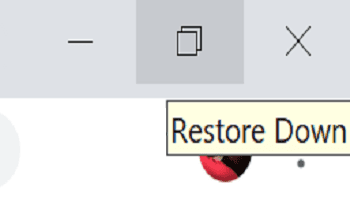
- След това просто плъзнете прозореца на приложението отстрани на екрана.
- Отворете второто си приложение и намалете размера на прозореца му.
- След това го плъзнете от другата страна на екрана.
За да деактивирате режима на разделен екран, просто щракнете върху Увеличете максимално бутон.
Метод 2 - Използвайте клавишни комбинации
Като алтернатива можете също да използвате клавишни комбинации, за да активирате режима на разделен екран. Натисни
Alt и [ клавиши, за да преместите прозореца на приложението си в лявата част на екрана. Използвайте Alt и ] за да преместите приложението в дясната част на екрана.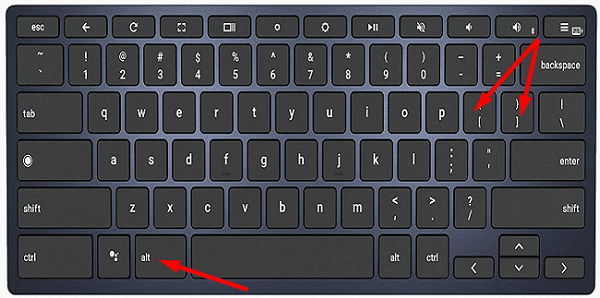
Метод 3 - Използвайте двойното разширение
Има едно вълнуващо разширение за браузър, наречено Без двоен които можете да използвате, за да разделите браузъра си на две отделни области. Можете да подредите разделите си хоризонтално или вертикално. След това можете ръчно да регулирате съотношението на двата прозореца в зависимост от вашите нужди.
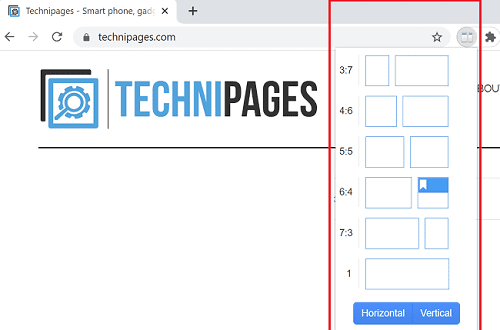
Разбира се, ако не искате да добавяте ново разширение към списъка си със съществуващи разширения на браузъра, можете просто да стартирате два отделни прозореца на Chrome. Или можете да щракнете с десния бутон върху раздела на браузъра си и да изберете Преместване на раздела в нов прозорец.
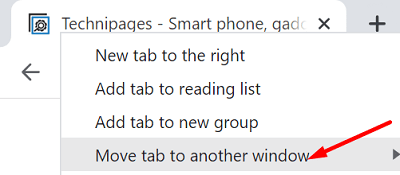
След това можете да използвате хоризонталната стрелка, за да коригирате размера на прозорците на браузъра си и да ги подредите един до друг.
Заключение
За да използвате разделен екран на Chromebook, трябва да намалите размера на прозореца на приложението и след това да плъзнете приложенията си отстрани на екрана. Можете също да използвате Alt и [ или Alt и ] клавишни комбинации, за да активирате режима на разделен екран. Ако искате да видите два прозореца на Chrome едновременно, можете просто да стартирате два отделни прозореца на браузъра или да използвате разширението Dualless.
Често ли използвате опцията за разделен екран на своя Chromebook? Уведомете ни в коментарите по-долу и не забравяйте да споделите това ръководство в социалните медии.